요약
이 문서는 "액세스할 수 없습니다" 오류 메시지를 수정하는 방법에 대한 자세한 단계를 제공합니다. 관련 문제를 해결하려면 아래 글에 제시된 단계를 따르십시오.
USB 플래시 드라이브, 하드 드라이브 또는 SD 카드와 같은 외장 스토리지 미디어의 데이터를 컴퓨터 시스템이나 노트북으로 전송하거나 그 반대로 전송하는 동안 "매개 변수가 잘못됨" 오류 메시지가 주로 깜박인다.
만약 당신이 열렬한 컴퓨터 사용자라면, 당신은 이 메시지를 어느 시점이나 다른 시점에서 접했을 것입니다. "X: \에 액세스할 수 없음, 매개 변수가 잘못됨" 오류 메시지를 수신하면 드라이브를 열고 해당 드라이브에 저장된 데이터에 액세스할 수 없게 된다.
이 오류 메시지가 나타나면 걱정할 필요가 없다. "매개 변수가 잘못됨" 오류 메시지를 제거하는 몇 가지 방법을 소개하기 때문입니다.
솔루션에 도달하기 전에 이러한 오류를 수정하는 동안 데이터가 손실될 가능성이 있으므로 전문 데이터 복구 소프트웨어 또는 툴을 사용하는 것이 이 경우에 큰 도움이 될 수 있음을 알아야 합니다.
매개 변수가 올바르지 않은 이유
다음은 "매개 변수가 잘못됨" 오류의 몇 가지 원인입니다.
1. 부적절한 방법으로 외부 저장기기를 꺼내거나 빼내는 행위
2. USB 포트 또는 결함 있는 USB 포트 문제
3. 불량 섹터가 있으면 드라이브에 액세스할 수 없게 될 수 있습니다
4. 말웨어와 바이러스 공격
5. 손상된 파일 시스템
대상 드라이브에 있는 데이터를 복구한 후 수정하는 것이 현명한 결정입니다. 어떤 방법으로든 장치를 고치면 데이터가 손실될 수 있기 때문입니다. Bitwar Data Recovery 소프트웨어를 사용하여 데이터를 복구하기 위한 다음 단계를 살펴보기로 하자.
Bitwar Data Recovery 소프트웨어는 바이러스 공격, 불량 섹터, 시스템 충돌, 포맷, 파일 삭제, 휴지통 비우기 등을 통해 빠른 속도와 효율로 데이터를 복원할 수 있습니다.
액세스 불가능한 하드 드라이브에서 데이터를 복구하는 방법
1 단계. 설치를 다운로드한 후 공식 사이트에서 소프트웨어를 다운로드한 다음 소프트웨어를 실행하십시오: https://kr.bitwar.net/.
또는 네이버 소프트웨어에서 다운로드할 수도 있습니다: https://software.naver.com/software/summary.nhn?softwareId=GWS_003210.
2 단계: "매개 변수가 잘못됨"이라는 오류를 나타내는 파티션을 선택하고 "다음" 버튼을 클릭하십시오.
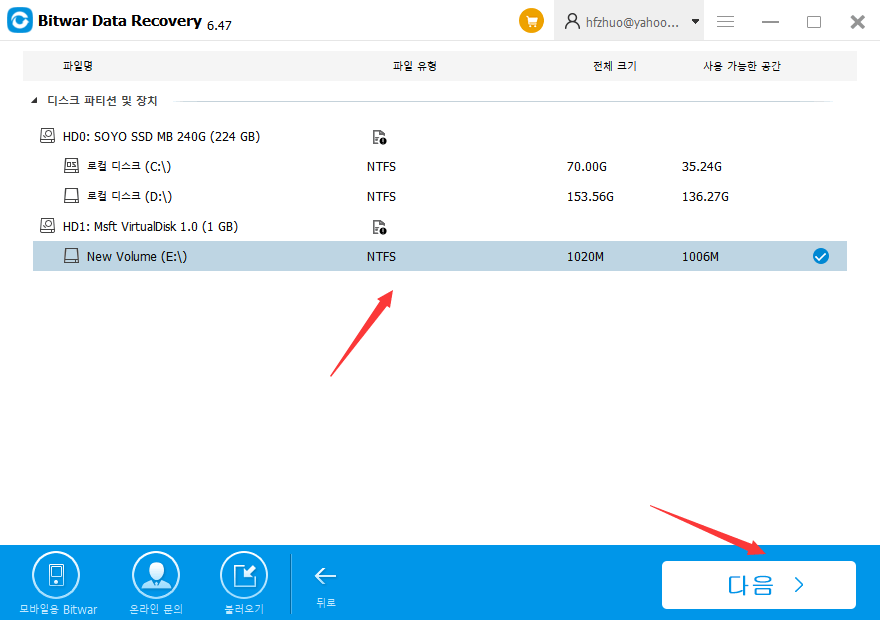
3 단계: 세 가지 스캔 모드가 있는 페이지로 이동합니다. "빠른 스캔 모드" 옵션을 선택하십시오.
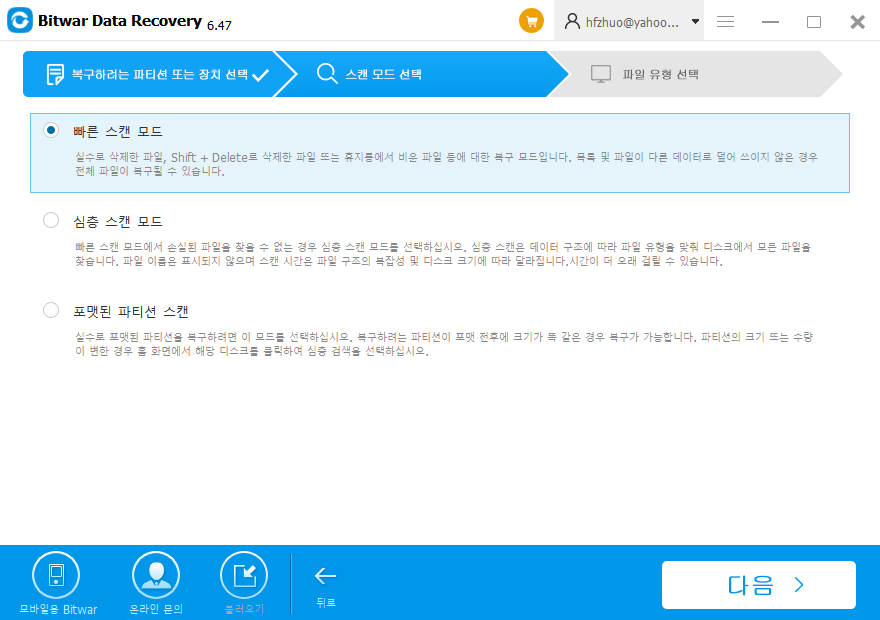
4 단계: 이제 검색할 파일을 선택하고 검색할 파일이 확실하지 않으면 "모든 파일 선택" 옵션을 선택하십시오. 이 항목을 선택하면 드라이브에 있는 모든 파일이 복원된 다음 "스캔"을 클릭하여 스캔을 시작하십시오.
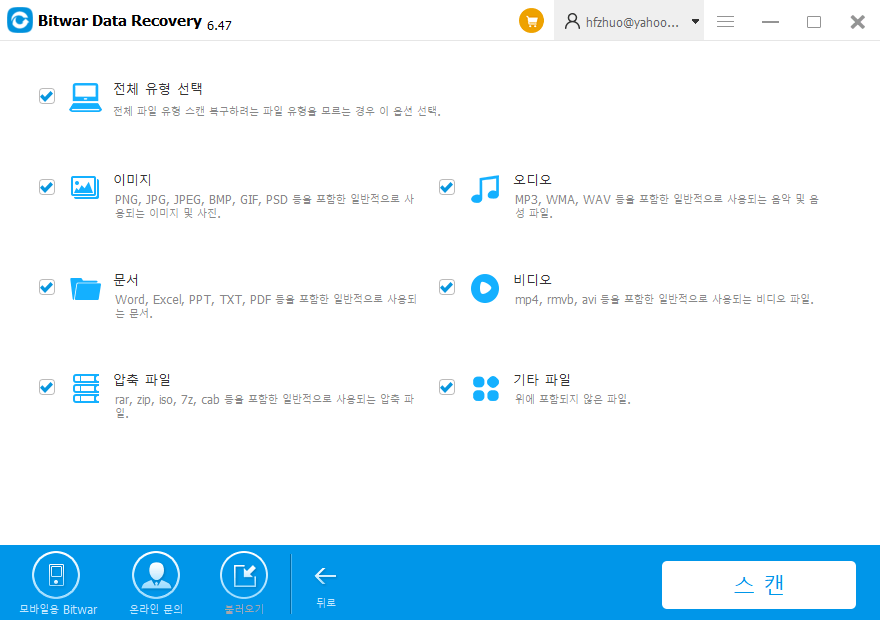
5 단계: 스캔이 완료된 후 선택한 모든 파일을 미리 볼 수 있습니다. 이 작업을 수행한 후 원하는 파일을 선택하고 "복구" 버튼을 클릭하여 다른 파티션에 저장하십시오.
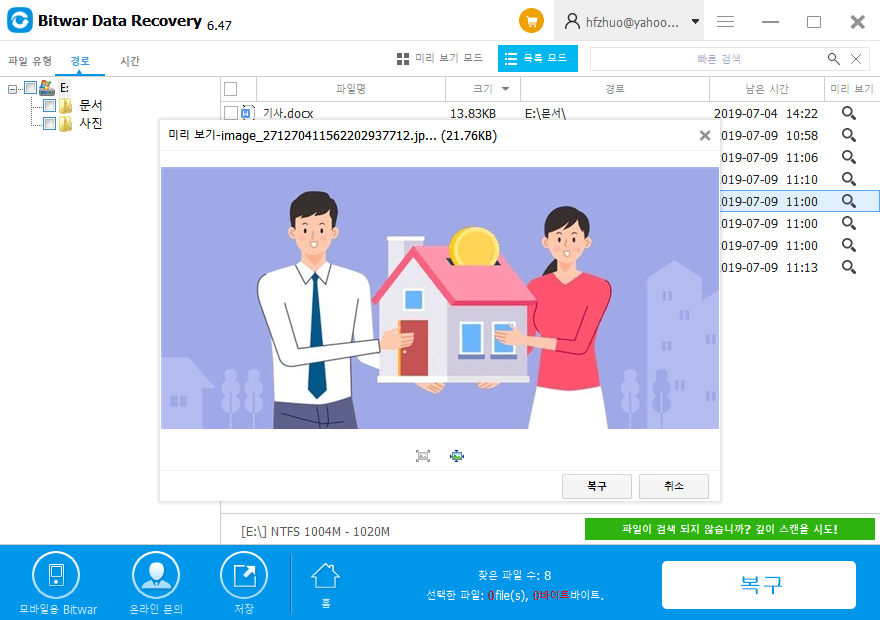
이 모드를 사용하여 모든 파일을 찾을 수 없는 경우 "심층 스캔 모드"로 이동하십시오. "심층 스캔 모드"는 드라이브의 모든 섹터에서 파일을 검색하여 모든 기존 파일을 추출합니다.
모든 중요 데이터를 복구한 후, 아래에 제공된 솔루션 중 하나를 선택하여 "매개 변수가 잘못됨" 오류 메시지를 수정할 수 있습니다.
Bitwar Data Recovery에서 30 일 VIP 프로 계정을 얻는 방법
Bitwar Data Recovery를 다운로드한 후 Facebook, Twitter, LinkedIn, Tumblr, Reddit 와 같은 소셜 프로파일 중 하나를 가지고 있으면 30 일 동안 VIP 계정을 쉽게 얻을 수 있으며, 그 사이에 30 일 동안 무료로 제공되는 VIP 공유 창이 뜨면 소셜 공유 버튼 중 하나를 클릭할 수 있습니다.공공장소에서 Bitwar를 공유하면 30 일 동안 VIP 계정을 자동으로 받을 수 있습니다.
선물 활동에 대해 자세히 알아보려면 아래 스크린샷을 확인하십시오.
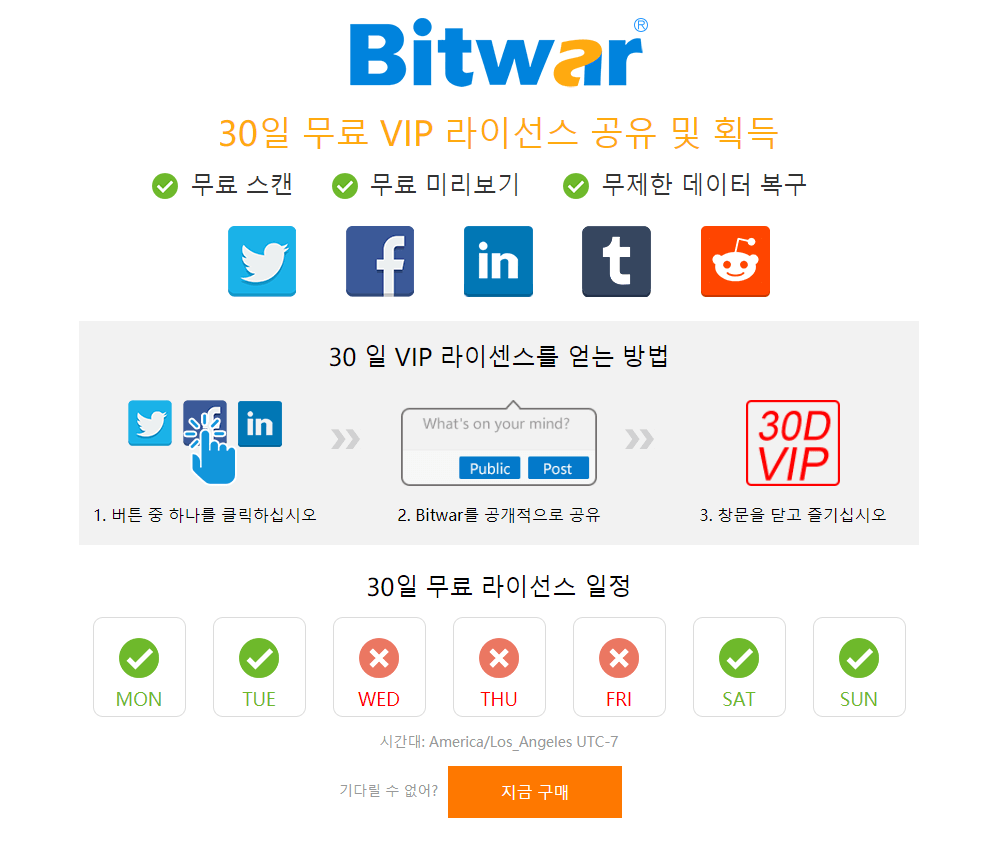
"드라이브에 액세스할 수 없습니다"을 수정하는 방법 오류
솔루션 1: 명령 프롬프트 사용
1 단계: "시작" 버튼을 클릭하여 "모든 프로그램"을 선택하고 "계정"을 클릭한 다음 명령 프롬프트를 마우스 오른쪽 단추로 클릭하고 "관리자로 실행"을 선택하여 명령 프롬프트를 실행하십시오. Window 8 또는 Windows 10 사용자의 경우 Win 키 + X 를 누르고 명령 프롬프트(Admin)를 선택하십시오.
2 단계: 이제 "chkdsk /f/r F:"를 입력하십시오. 여기서 F는 액세스 불가능한 드라이브의 드라이브 문자를 나타낸다. 그런 다음 "Enter"를 누르십시오.
3 단계: 마지막 단계에서 "종료"를 입력하고 Enter를 눌러 종료하십시오.
솔루션 2: 드라이브를 다시 포맷하여
"CHKDSK"를 사용하여 "매개 변수가 잘못됨" 오류를 제거할 수 없는 경우, 빠른 포맷 또는 높은 레벨 포맷이 차선책입니다.
1 단계: 손상된/액세스할 수 없는 저장 장치를 컴퓨터에 연결하십시오.
2 단계: 그런 다음 "포맷" 옵션을 마우스 오른쪽 단추로 클릭하고 확인을 클릭하여 포맷을 시작하십시오.
이 프로세스는 수정된 볼륨에 대한 새 파일 시스템을 생성하여 모든 손상 및 오류를 복구하는 데 도움이 될 것입니다.
솔루션 3: 소수점 시스템 설정 변경
"매개변수 잘못" 에러는 점이나 십진수 기호가 .(점)로 설정되지 않은 경우 발생할 수 있습니다.
1 단계: 제어판으로 이동하여 검색 모음에서 "지역 및 언어"를 검색하십시오.
2 단계: 이 작업을 수행한 후 "포맷"을 누른 다음 "추가 설정" 탭을 누르십시오.
3 단계: 이제 십진수 기호 필드에 ".(도트)를 입력하고 "확인"을 두 번 누르십시오.
4 단계: 마지막으로 컴퓨터를 다시 시작하십시오.
솔루션 4: SFC로 "매개 변수가 잘못됨" 오류 수정
1 단계: "시작"을 클릭하고 검색 상자에 "명령 프롬프트"를 입력하여 명령 프롬프트를 시작하십시오.
2 단계: 명령 프롬프트를 마우스 오른쪽 단추로 클릭한 다음 "관리자로 실행"을 클릭하십시오.
3 단계: 지금 명령 프롬프트에서 명령줄 "sfc /scannow"를 입력하고 Enter 키를 누르십시오.
앞에서 설명한 대로 모든 솔루션을 따라 "매개 변수가 잘못됨" 문제를 복구할 수 있지만, 데이터 손실을 방지하기 위해 계속 진행하기 전에 관련 데이터를 모두 복구하십시오!
결론
"액세스할 수 없습니다" 라는 오류 메시지는 주로 불량 섹터, 악성코드, 바이러스 공격, 파일 시스템 손상 등으로 인해 발생하는 광범위한 오류다. 이 오류는 영향을 받는 드라이브에 저장된 데이터에 액세스할 수 없게 합니다.
이 오류 메시지를 극복하는 많은 방법들이 있지만, 이러한 해결책들로 인해 당신의 데이터가 손실될 가능성이 있습니다. 따라서, 먼저 영향을 받는 파일에 저장된 데이터를 복구하여 안전한 위치에 저장하는 것이 필수적입니다.
사용 가능한 복구 도구와 애플리케이션은 많지만 반드시 결과를 보장하는 도구를 선택하는 것이 좋다. 따라서 Bitwar Data Recovery는 100% 깨끗하고 안정적이며 결과 중심적이므로 "매개변수가 잘못됨" 오류를 제거하는 단계를 진행하기 전에 Bitwar Data Recovery를 사용하여 모든 데이터를 복원할 것을 권장합니다. 안전하고 빠르고 효과적인 방법으로 데이터를 복구하기 위해 노력합니다.





